本文詳細講訴了微信小程序的開發流程,照著操作,將帶你一步步創建完成一個微信小程序,並可以在手機上體驗該小程序的實際效果。
登入https://mp.weixin.qq.com ,就可以在網站的「設定」-「開發者設定」中,檢視到微信小程式的AppID 了,注意不可直接使用服務號碼或訂閱號碼的AppID 。 
下載網址:https://mp.weixin.qq.com/debug/wxadoc/dev/devtools/download.html?t= 1476197489869
開發者工具安裝完成後,開啟並使用微信掃碼登入。選擇建立“專案”,填入上文取得到的AppID ,設定一個本機專案的名稱(非小程式名稱),例如“我的第一個專案”,並選擇一個本機的資料夾作為程式碼儲存的目錄,點選「新建項目」就可以了。
為方便初學者了解微信小程式的基本程式碼結構,在建立過程中,如果選擇的本機資料夾是個空資料夾,開發者工具會提示,是否需要建立一個 quick start 專案。選擇“是”,開發者工具會幫助我們在開發目錄中產生一個簡單的 demo。 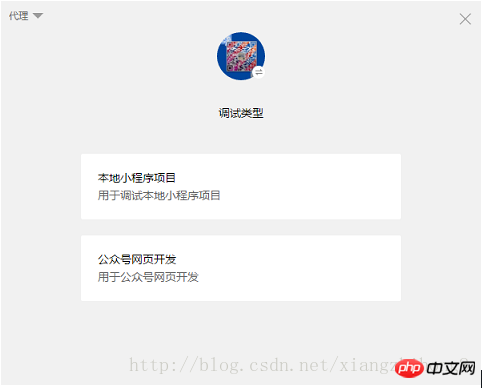
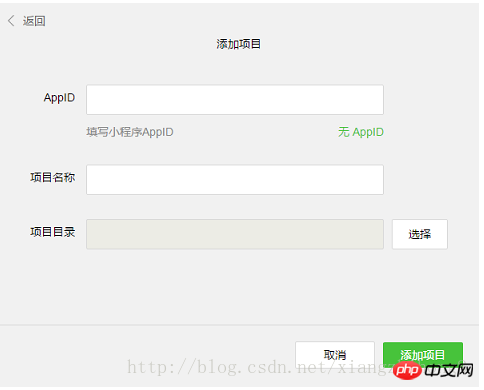 這樣就搭建好了,我們來看主介面
這樣就搭建好了,我們來看主介面 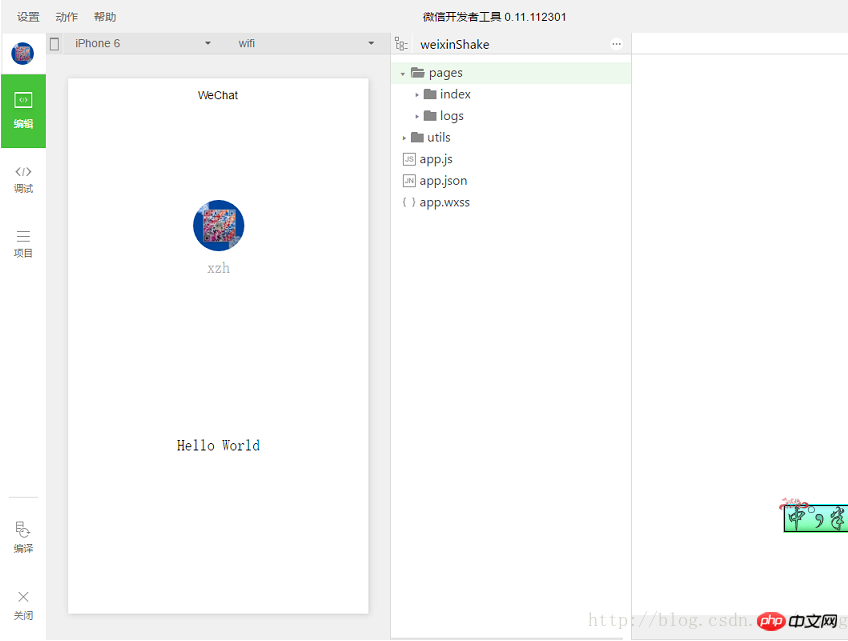 整個開發工具基本上分成三塊。
整個開發工具基本上分成三塊。
第一列:table-item 每個按鈕代表一個頁
第二列:webview 你的頁面在這裡即時展示
第三列:chrome調試工具,暫且這樣叫吧,因為確實是使用了charome的調試工具, 在這裡可以調試頁面的樣式,js,網路檢測,輸入輸出等等。
點擊開發者工具左側導覽的“編輯”,我們可以看到這個項目,已經初始化並包含了一些簡單的程式碼檔案。最關鍵也是不可或缺的,是 app.js、app.json、app.wxss 這三個。其中,.js後綴的是腳本文件,.json後綴的文件是配置文件,.wxss後綴的是樣式表文件。微信小程式會讀取這些文件,並產生小程式實例。
下面我們簡單了解這三個檔案的功能,方便修改並從頭開始開發自己的微信小程式。
app.js是小程式的腳本程式碼。我們可以在這個檔案中監聽並處理小程式的生命週期函數、宣告全域變數。呼叫框架提供的豐富的 API,如本例的同步儲存及同步讀取本機資料。若想了解更多可用 API,可參考 API 文件。
//app.jsApp({
onLaunch: function () {
//调用API从本地缓存中获取数据
var logs = wx.getStorageSync('logs') || []
logs.unshift(Date.now())
wx.setStorageSync('logs', logs)
},
getUserInfo:function(cb){
var that = this; if(this.globalData.userInfo){ typeof cb == "function" && cb(this.globalData.userInfo)
}else{ //调用登录接口
wx.login({
success: function () {
wx.getUserInfo({
success: function (res) {
that.globalData.userInfo = res.userInfo; typeof cb == "function" && cb(that.globalData.userInfo)
}
})
}
});
}
},
globalData:{
userInfo:null
}
})app.json 是對整個小程式的全域設定。我們可以在這個檔案中配置小程式是由哪些頁面組成,配置小程式的視窗背景色,配置導航條樣式,配置預設標題。注意該文件不可添加任何註釋。更多可配置項可參考配置詳解。
{
"pages":[ "pages/index/index", "pages/logs/logs"
],
"window":{
"backgroundTextStyle":"light",
"navigationBarBackgroundColor": "#fff",
"navigationBarTitleText": "WeChat",
"navigationBarTextStyle":"black"
}}app.wxss 是整個小程式的公共樣式表。我們可以在頁面元件的 class 屬性上直接使用 app.wxss 中宣告的樣式規則。
/**app.wxss**/.container { height: 100%; display: flex; flex-direction: column; align-items: center; justify-content: space-between; padding: 200rpx 0; box-sizing: border-box;}在這個教學裡,我們有兩個頁面,index 頁面和logs 頁面,即歡迎頁和小程式啟動日誌的展示頁,他們都在pages 目錄下。微信小程式中的每一個頁面的【路徑 頁面名稱】都需要寫在 app.json 的 pages 中,且 pages 中的第一個頁面是小程式的首頁。
每一個小程式頁面是由同路徑下同名的四個不同後綴檔案的組成,如:index.js、index.wxml、index.wxss、index.json。 .js後綴的文件是腳本文件,.json後綴的文件是配置文件,.wxss後綴的是樣式表文件,.wxml後綴的文件是頁面結構文件。
index.wxml 是頁面的結構文件:
<!--index.wxml--><view class="container">
<view bindtap="bindViewTap" class="userinfo">
<image class="userinfo-avatar" src="{{userInfo.avatarUrl}}" background-size="cover"></image>
<text class="userinfo-nickname">{{userInfo.nickName}}</text>
</view>
<view class="usermotto">
<text class="user-motto">{{motto}}</text>
</view></view>index.js 是頁面的腳本文件,在這個文件中我們可以監聽並處理頁面的生命週期函數、取得小程式實例,宣告並處理數據,響應頁面互動事件等。
//index.js//获取应用实例var app = getApp()
Page({
data: {
motto: 'Hello World',
userInfo: {}
}, //事件处理函数
bindViewTap: function() {
wx.navigateTo({
url: '../logs/logs'
})
},
onLoad: function () {
console.log('onLoad') var that = this
//调用应用实例的方法获取全局数据
app.getUserInfo(function(userInfo){
//更新数据
that.setData({
userInfo:userInfo
})
})
}
})index.wxss 是頁面的樣式表:
/**index.wxss**/.userinfo { display: flex; flex-direction: column; align-items: center;}.userinfo-avatar { width: 128rpx; height: 128rpx; margin: 20rpx; border-radius: 50%;}.userinfo-nickname { color: #aaa;}.usermotto { margin-top: 200px;}页面的样式表是非必要的。当有页面样式表时,页面的样式表中的样式规则会层叠覆盖 app.wxss 中的样式规则。如果不指定页面的样式表,也可以在页面的结构文件中直接使用 app.wxss 中指定的样式规则。
index.json 是页面的配置文件:
页面的配置文件是非必要的。当有页面的配置文件时,配置项在该页面会覆盖 app.json 的 window 中相同的配置项。如果没有指定的页面配置文件,则在该页面直接使用 app.json 中的默认配置。
logs 的页面结构
<!--logs.wxml--><view class="container log-list">
<block wx:for="{{logs}}" wx:for-item="log">
<text class="log-item">{{index + 1}}. {{log}}</text>
</block></view>logs 页面使用 控制标签来组织代码,在 上使用 wx:for 绑定 logs 数据,并将 logs 数据循环展开节点。
//logs.jsvar util = require('../../utils/util.js')
Page({
data: {
logs: []
},
onLoad: function () {
this.setData({
logs: (wx.getStorageSync('logs') || []).map(function (log) {
return util.formatTime(new Date(log))
})
})
}
})这样我们就完成了一个简单入门级微信小程序开发。
相关推荐:
以上是2018熱門微信小程式個人開發入門篇 (附程式碼)的詳細內容。更多資訊請關注PHP中文網其他相關文章!




